「テキストをファイルに書き込みます」アクションでは、テキストファイルを新規作成または上書きし、文字を新規・追加入力することができます。
テキストをファイルに書き込みます
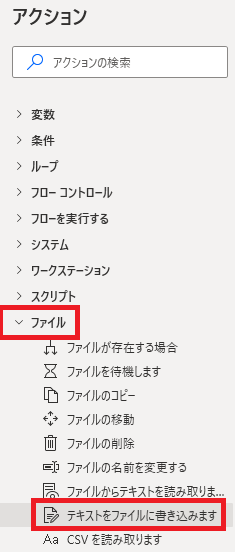
テキストをファイルに書き込みますは、アクションペインのファイルから追加できます。
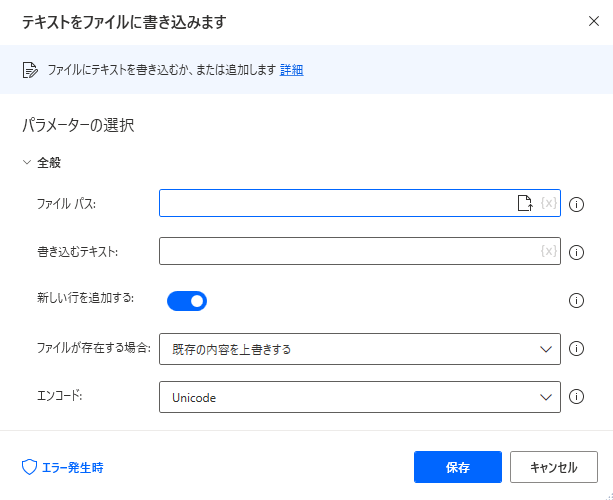
追加するとダイアログが表示されます。
ファイルパス
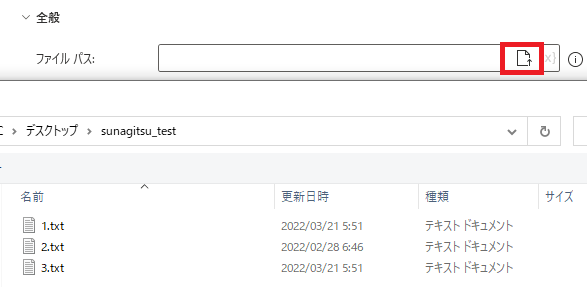
テキストファイルを作る場所またはファイルのある場所・名称を指定します。
ファイルアイコンから直接指定してもいいし、コピペや直接入力でも可です。変数も使用できます。
ファイルアイコンから直接指定してもいいし、コピペや直接入力でも可です。変数も使用できます。
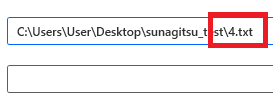
ファイルが既に存在する場合は上書きとなり、このように存在しないファイル名を指定すると、
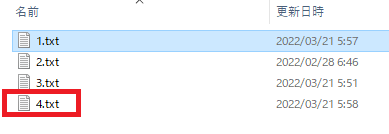
テキストファイルが新規作成されます。中身が空でも作成できます。
書き込むテキスト
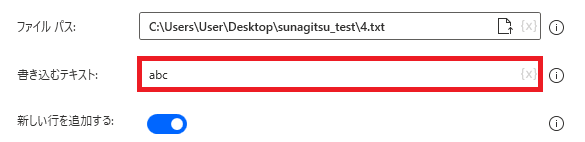
テキストファイルに書き込む内容を指定します。変数も使用可能です。
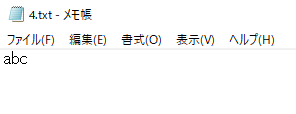
上の状態で実行すると、テキストに文字が追加されることが確認できます。
新しい行を追加する
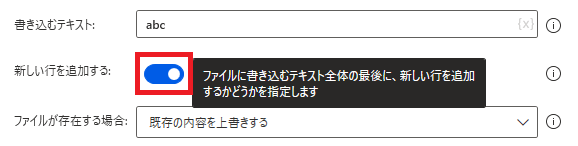
下のファイルが存在する場合と関連します。文字を追加入力する時に、スイッチがオンだと改行されます。
ファイルが存在する場合
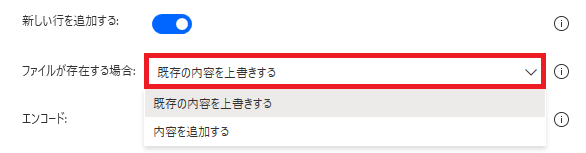
指定したファイルが既に存在する場合、既存の内容を上書きする、または内容を追加するを選択できます。
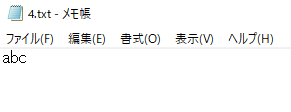
既存の内容を上書きする場合、元々あった文章は削除され、新たに書き込むテキストの内容がテキストファイルに書き込まれます。
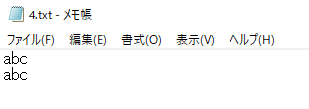
内容を追加するかつ新しい行を追加するがオンの場合、元々あったテキストファイルの内容の後に改行が入り、書き込むテキストの内容が追加されます。
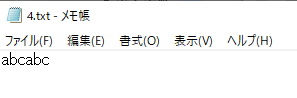
内容を追加するかつ新しい行を追加するがオフの場合、元々あったテキストファイルの内容の後に改行なしで書き込むテキストの内容が追加されます
エンコード
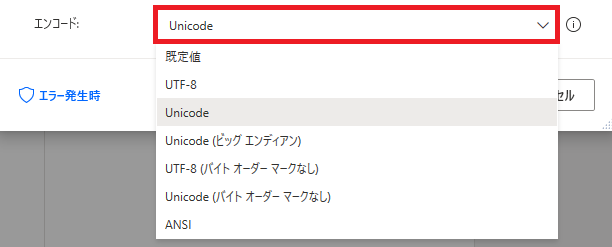
追加するテキストのエンコードを指定できます。基本UnicodeかUTF-8で良いかと思いますが、文字化けするようなら他の形式も試してみてください。
エラー発生時
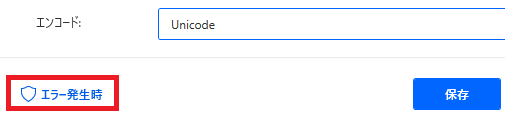
エラー発生時をクリックすると、
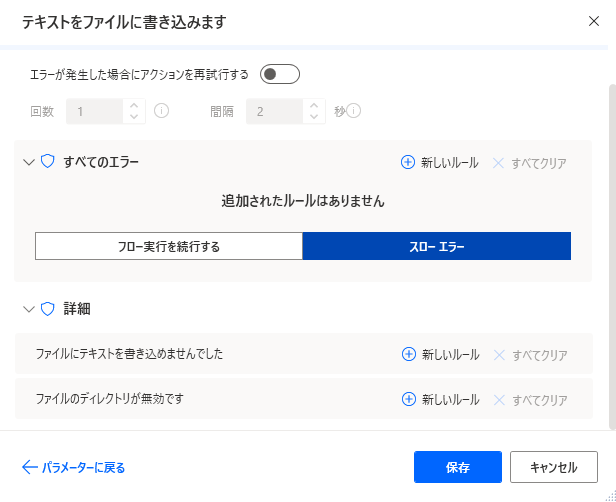
エラーが起きた時の処理を色々指定できます。「詳細」ではファイルにテキストを書き込めない、ファイルのディレクトリが無効の場合を指定できます。

Microsoft Power Automate Desktop(PAD)アクション、使い方一覧
Power Automate Desktopの使い方を機能・分類別に参照できるまとめです。





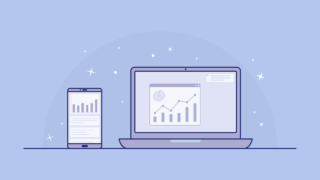















コメント